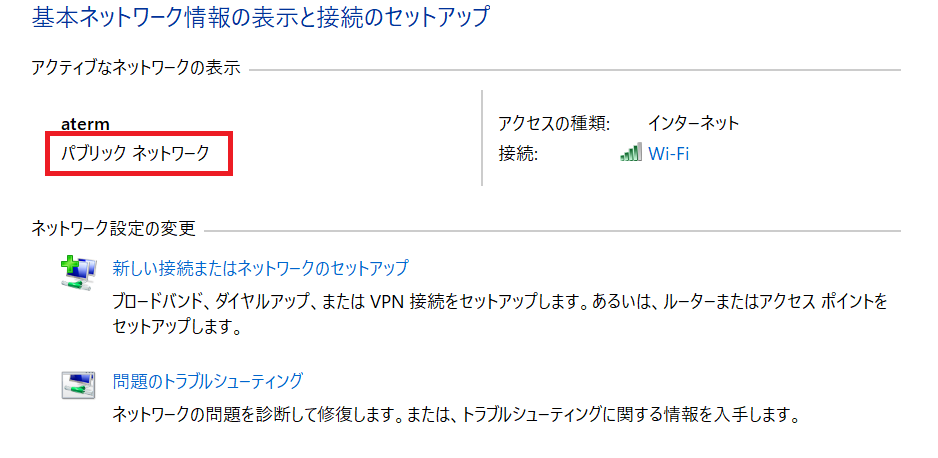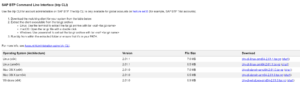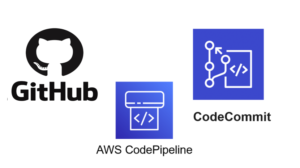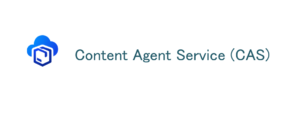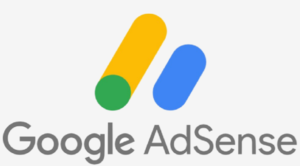プロファイル決定について補足説明
- まず、そもそもネットワークプロファイルの場所はどのように決まるのか?
-
コンピュータ起動時やNIC有効化時に以下のロジックで選定される。
ネットワークプロファイルの選択ロジック
- 「ドメイン」
- ドメインコントローラとの通信が可能である場合に選択される。
- 「ネットワーク」-「プライベート」
- デフォルトゲートウェイとの通信が可能であり、ネットワークの場所をプライベートネットワークに変更している場合に選択される。
- 「識別されていないネットワーク」 – 「パブリック」
- ドメイン、プライベートの2つに該当しない場合
ネットワークプロファイルの場所が勝手に変わってしまう事象はなぜ起きたのか?
プロファイルが変わった原因
プロファイル(パブリック、ドメイン)の選定は、OS 起動時に NLA (Network Location Awareness) サービスがActive Directory との通信可否を判断し、読み込むプロファイルを選択する。
ドメイン環境の場合、NLA サービスがネットワークの種類を判別する際は、常にドメインネットワークとして判定されることが期待される。
しかし、OS の起動時のタイミング※や、サーバーの NIC の構成によっては、NLA サービスが稼動中の DC を見つけられず、「識別中」 と表示される場合や、パブリック ネットワーク (識別されていないネットワーク) に所属しているものと判断してしまう場合がある。
※NICの準備ができる前に、NLAサービスが起動してしまうなど。
対策例
対象のサーバーに対して、以下の方法を実施することで事象の抑止策となる。または、各プロファイルのFW設定をすべて同一にしておくなどの方法がある。
対策(抑止策)例 手順
Active Directory が利用可能な状態となる前に NLA (Network Location Awareness) の選定が行われている可能性が考えられることから、OS 起動時に起動される NLA (Network Location Awareness) サービスを “自動 (遅延開始)”に変更する。
– 手順
1. 該当するクライアント端末に管理者権限でログオンします。
2. [スタート] – [管理ツール] – [サービス] を選択します。
3. [Network Location Awareness] をダブル クリックします。
4. [全般] タブが選択されていることを確認します。
5. “スタートアップの種類” のプルダウン メニューより [自動 (遅延開始)] を
選択します。
6. [OK] をクリックします。